Actualizado 2024 de mayo: Deje de recibir mensajes de error y ralentice su sistema con nuestra herramienta de optimización. Consíguelo ahora en este enlace
- Descarga e instala la herramienta de reparación aquí.
- Deja que escanee tu computadora.
- La herramienta entonces repara tu computadora.
Cortana es un asistente virtual creado por Microsoft e incluido en el sistema operativo Windows 10. El objetivo principal es facilitar la búsqueda en dispositivos con Windows 10. Hay momentos en los que Cortana no funciona como se esperaba. La única forma de solucionar este problema es reinstalarlo. En esta última entrega de nuestra serie de solución de problemas, le mostraremos cómo reinstalar Cortana en Windows 10.
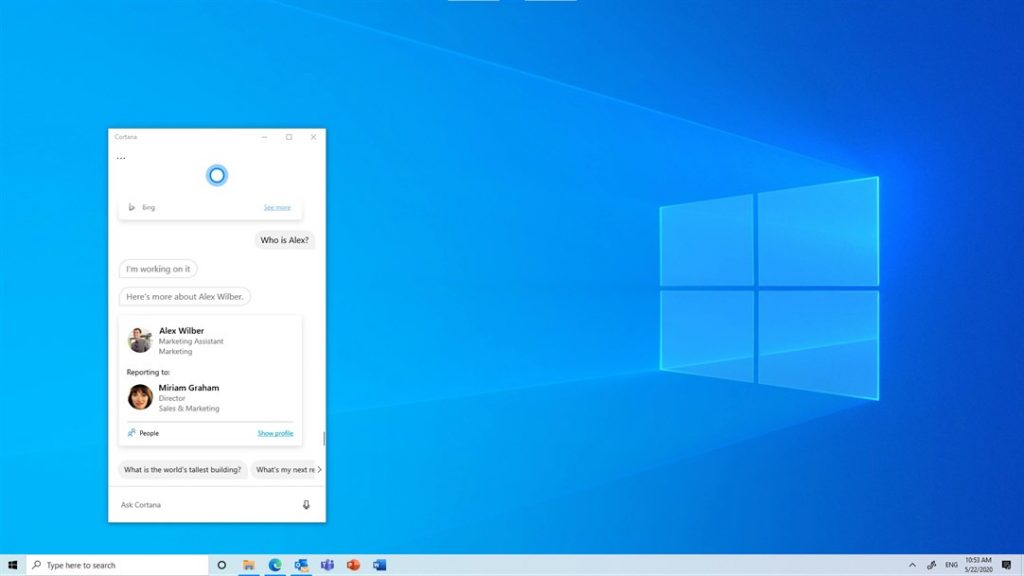
Si tiene algún problema con su computadora o dispositivo Android, puede contactarnos a través de este formulario. Estaremos encantados de ayudarle con cualquier problema relacionado con su dispositivo. Este es un servicio gratuito que ofrecemos sin ningún compromiso. Sin embargo, le pedimos que sea lo más detallado posible cuando se comunique con nosotros para que pueda hacer una evaluación precisa y encontrar la solución adecuada.
Cómo desinstalar Cortana en Windows 10
Puede desinstalar Cortana usando el comando de PowerShell. Aunque se trata de una aplicación independiente, no existe una opción directa para desinstalarla. Vamos a utilizar el comando AppxPackage para desinstalar Cortana en Windows 10. Para hacer esto, necesitará derechos de administrador y PowerShell.

Abra PowerShell como administrador. Ejecute el siguiente comando para verificar si Cortana está disponible en su computadora.
Get-AppxPackage -todos los usuarios Microsoft.549981C3F5F10
Si el comando no muestra un error e incluye la información del paquete para la aplicación nombrada, esto confirma que Cortana está disponible. El siguiente comando eliminará Cortana del sistema para todos los usuarios.
Get-AppxPackage -allusers Microsoft.549981C3F5F10_2.2005.5739.0_x64__8wekyb3d8bbwe | Remove-AppxPackage
Asegúrese de utilizar el nombre exacto del paquete, no solo Microsoft.549981C3F5F10. De lo contrario, no funcionará. El nombre del paquete completo está disponible utilizando el primer comando en el PackageFullName resultante. Si no recibe un mensaje de error, Cortana se eliminará de su computadora.
Actualización de mayo de 2024:
Ahora puede evitar problemas en la PC utilizando esta herramienta, como protegerse contra la pérdida de archivos y el malware. Además, es una excelente manera de optimizar su computadora para obtener el máximo rendimiento. El programa corrige los errores comunes que pueden ocurrir en los sistemas Windows con facilidad, sin necesidad de horas de resolución de problemas cuando tiene la solución perfecta a su alcance:
- Paso 1: Descargar PC Repair & Optimizer Tool (Windows 10, 8, 7, XP, Vista - Microsoft Gold Certified).
- Paso 2: Haga clic en “Iniciar escaneado”Para encontrar problemas de registro de Windows que podrían estar causando problemas en la PC.
- Paso 3: Haga clic en “Repara todo”Para solucionar todos los problemas.
Quitar hace algo extraño. El icono de la aplicación Cortana permanece en la barra de tareas incluso después de la desinstalación. Puede ocultarlo del menú en la barra de tareas. Sin embargo, cuando hace clic en el icono de Cortana en la barra de tareas, no sucede nada. Supongo que este enfoque de ocultar Cortana en la bandeja del sistema y luego mostrarlo nuevamente es solo un problema de interfaz de usuario y solo Microsoft puede solucionarlo.
Reinstale Cortana desde la Tienda Windows
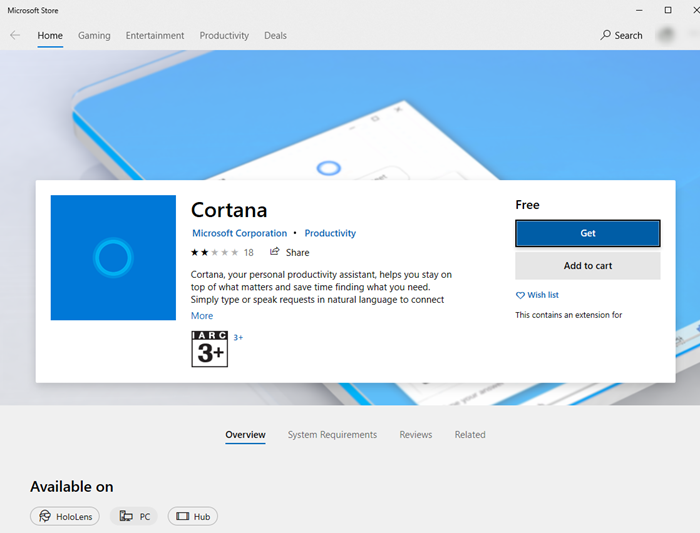
Si por alguna razón desea restaurar Cortana a su computadora con Windows 10, por alguna razón es muy fácil de hacer.
Solo ve al microsoft Store y busque Cortana. Cuando vea la aplicación Cortana, haga clic en el botón Obtener y luego en Instalar. Ahora espere a que la aplicación se descargue e instale y listo.
Si el botón Cortana está oculto en la barra de tareas, haga clic con el botón derecho en la barra de tareas y seleccione la casilla de verificación Mostrar botón Cortana para que esté visible.
Cuando se complete el proceso, reinicie su computadora para que todos los cambios se reflejen en todos los perfiles. Asegúrese de ejecutar el comando anterior como administrador. Si no es administrador, el Control de cuentas de usuario le impide realizar cambios en otros perfiles.
Sugerencia del experto: Esta herramienta de reparación escanea los repositorios y reemplaza los archivos dañados o faltantes si ninguno de estos métodos ha funcionado. Funciona bien en la mayoría de los casos donde el problema se debe a la corrupción del sistema. Esta herramienta también optimizará su sistema para maximizar el rendimiento. Puede ser descargado por Al hacer clic aquí

CCNA, desarrollador web, solucionador de problemas de PC
Soy un entusiasta de la computación y un profesional de TI practicante. Tengo años de experiencia detrás de mí en programación de computadoras, solución de problemas de hardware y reparación. Me especializo en desarrollo web y diseño de bases de datos. También tengo una certificación CCNA para diseño de red y solución de problemas.

